今回は、Elgatoのキャプチャーボード「Game Capture HD60 S」を実際に使ってみて、良かったところ・気になったところをレビューします。
HD60 Sは癖のないシンプルな製品で、極端に変わった性能・機能はありませんが、ゲーム実況・配信に必要な基準はきちんと満たしています。
Nintendo SwitchやPlayStation 4を始めとしたHDMIケーブルで繋げるゲーム機で実況・配信をするのにピッタリなキャプチャーボードです。
- ゲーム実況・配信に初めて挑戦する人
- シンプルで使いやすいキャプチャーボードが欲しい人
- HDMI接続対応のゲーム機で実況・配信をしたい人
- 映像遅延の少ないキャプチャーボードが欲しい人
- 安定したゲーム実況&ゲーム配信を行いたい人
Elgato HD60 Sを購入した理由・きっかけ
USB2.0接続のHD60よりも、USB3.0接続のHD60 Sのほうが性能が良さそうで気になった、というのが一番の理由です。
元々、HDMI接続でゲーム実況をする際にはHD60を使っていて、USB2.0接続で1080p/60fpsの録画ができるので重宝していましたが……
HD60はキャプチャーソフト上の映像遅延がとにかく大きいのが欠点で、録画品質は問題ないものの、性能的にやや無理して動作しているようにも見えました。
それならば、録画品質はそのままでUSB3.0接続で余力のあるHD60 Sのほうが映像遅延も少ないんじゃないかと思って、試しに購入してみました。
購入の決め手となったのは、やはり価格比較サイト「価格.com」のビデオキャプチャ売れ筋ランキングですね。いつ見ても常に5位以内にランクインしています。
2023年5月現在の価格は約25000円と決して安くはないですが、2016年発売にもかかわらず未だに人気のある製品なので、ゲーム実況・配信での安定感や信頼感がHD60 Sにはありそうです。
ちなみに僕は「HD60から買い替える時」と「外観マイナーチェンジ後」でHD60 Sを2度購入しています。それぞれ購入した時期が違ったため、結果的に本体外観の変更前・変更後のHD60 Sを使用することになりましたが、録画に関する性能差は全くありませんでした。
Elgato HD60 Sのスペック&動作環境を確認しておこう
まずは、HD60 Sの製品仕様と動作環境について軽くチェックしてみましょう。
なお、より詳しくHD60 Sについてを知りたい方は、下記の記事をご覧ください。

Elgato HD60 Sのスペック
スペックだけで判断すると、Nintendo SwitchやPlayStation 4でゲーム実況・配信するのにちょうど良い性能ですね。
フルHDパススルー対応&最大録画品質1080p/60fpsと、キャプチャーボードとしては基本かつ充分な性能があります。
| Elgato Game Capture HD60 Sのスペック | |
|---|---|
| 製品名 | Game Capture HD60 S(通称:HD60 S) |
| パソコンとの接続方法 | 外付け型・USB3.0(USB3.2 Gen1) |
| エンコード方式 | ソフトウェアエンコード |
| パススルー出力 | フルHD(1920×1080)パススルー対応 |
| 最大録画品質 | 1080p/60fps |
| 映像ビットレート | 最大40Mbps(4K Capture Utility使用時は最大60Mbps) |
| 接続可能なビデオ端子 | HDMI |
| 対応OS | Windows 10・11(64ビット版) / macOS 10.12 Sierra 以降 |
| 発売日 | 2016年4月頃 |
| 備考 | 上位モデルは「Game Capture HD60 S+」 |
Elgato HD60 Sの動作環境
2016年発売のキャプチャーボードなので、2021年の基準で考えると要求スペックはそこまで高くありませんが、ソフトウェアエンコード方式なのでパソコンにも多少のパワーが必要になります。
グラフィックボードは搭載したほうが良いですが、CPU性能が高ければCPU内蔵グラフィックスだけでも充分動作します。
| Elgato HD60 Sの動作環境(Windows) | |
|---|---|
| 対応OS | Windows 10・11(64ビット版) |
| 接続インターフェイス | USB 3.0 以降のポート |
| CPU | 第4世代 Intel Core i5-4xxx クアッドコア 以上 |
| グラフィックボード | Intel HD / NVIDIA GeForce GTX 600シリーズのグラフィックス / AMD(VCE 3.X 対応 もしくはそれ以上) |
| メモリ | 4GB RAM 以上 |
| Elgato HD60 Sの動作環境(macOS) | |
|---|---|
| 対応OS | macOS 10.12 Sierra 以降 |
| 接続インターフェイス | USB 3.0 以降のポート |
| CPU | 第4世代 Intel Core i5-4xxx クアッドコア 以上 |
| グラフィックボード | AMD / NVIDIA |
| メモリ | 4GB RAM 以上 |
Elgato HD60 Sを開封してみよう
ここからは、実際に開封してHD60 S本体と付属品をチェックしていきます。
まずは、HD60 S本体を見てみましょう。
Elgato HD60 S 本体の外観&接続端子
HD60 Sのサイズは、幅112mm×奥行75mm×厚さ19mm。重さも106gほどとキャプチャーボードとしては小さめ。「小さっ!軽っ!これでちゃんと録れるの?!」と心配になるほど小型で、本体表面は光沢があまりないマットな質感です。
「あれ?自分が知っているHD60 Sと微妙に違うような……?」と思われた方は、新しいタイプのHD60 Sを想像していますね。
こちらが新型のHD60 S本体です。
……と言っても性能自体は変わらず、本体中央のLEDが光る部分のラインが短くなっていたり、表面は光沢がある質感になったりしています。変更前と比べると、プラスチックっぽさがあるせいか安っぽい印象を受けました。個人的には、マットな感じのほうが高級感があって好きです。
▲HD60 Sの入力端子は「アナログオーディオ IN端子」「HDMI IN端子」「USB3.0 Type-C端子」となっています。
▲HD60 Sの出力端子は「HDMI OUT端子」のみとなっています。非常にシンプルです。
いずれも見た目は充電式カイロのような感じ。排熱用の穴やファンが見当たりませんが、そこまで本体が熱くなることはありませんでした。
ちなみに、このデザインは前モデルHD60からほとんど変わらず、上位モデルのHD60 S+でもそのまま引き継がれています。使用感もほとんど変わらないので、新たに買い替えてもなんとなくで扱えるので助かります。
Elgato HD60 S 付属品一覧
HD60 Sの付属品は下記の4点です。
- USB3.0ケーブル(2000mm)
- HDMIケーブル(1500mm)
- Elgatoステッカー
- セーフティガイド
①:USB3.0ケーブルは、給電&映像データ転送に使用します。2000mm(2m)と充分な長さなので、特に困ることはありません。
②:HDMIケーブルは、パススルー出力用に付属しています。こちらも1500mm(1.5m)なので、テレビ・モニターに届かないということはありません。
③:Elgatoロゴのステッカーも付属しています。パソコンのケースにカッコ良く貼れば、テンションが上がるかも。
④:セーフティガイドは、使用上の注意事項が書かれているものです。Elgato製のキャプチャーボードに必ず付属してるけど、無くても問題ありません。そもそも日本語での案内がないので、読まない人も多いはず。
付属品は必要最低限といった感じでまとまっています。これと言って気になるところもないですが、強いて言えばケーブルが硬いので、取り回しが難しいこともあるかもしれません。
Elgato HD60 Sの使い方/キャプチャーソフト・ドライバーのインストール方法
HD60 Sをパソコンと接続して使える状態にするには、キャプチャーソフトとドライバーをインストールします。
Windows 10の場合は準備も簡単で、Elgato製キャプチャーソフト「Game Capture HD(ソフトウェア)」や「4K Capture Utility」をインストールした状態で、付属のUSB3.0ケーブルでパソコンと接続するだけでOKです。
必要なドライバーも、Windows 10用のGame Capture HD・4K Capture Utilityをインストールしたときに一緒にインストールされています。
Elgato製キャプチャーソフトのインストール方法・概要は下記をご覧ください。
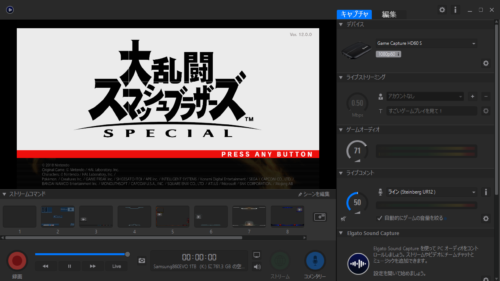
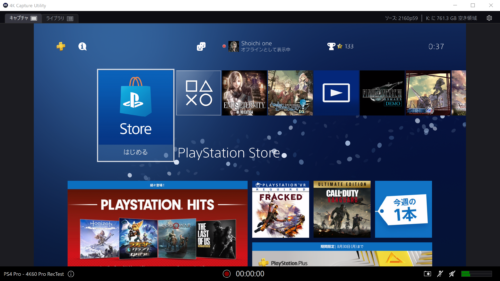
僕自身はありませんでしたが、キャプチャーソフトを起動した状態でHD60 Sを接続しても認識されない人もいるようです。
そんな時は、キャプチャーソフトを再起動したり、ドライバーを手動でダウンロード・インストールしてみましょう。HD60 Sのドライバーは、Elgato Gaming Hardware Driversからダウンロードできます。
サードパーティー製ソフトのOBS Studioを使用する場合も、HD60 Sドライバーはインストールしたほうがスムーズにデバイスが認識されるかもしれません。
HD60 Sがパソコンに正しく認識されたら、ゲーム機・テレビなどとHDMIケーブルで繋いで準備完了です。
Elgato HD60 Sを実際に使ってみた感想
実際にHD60 Sを使用してみて「良かったところ」や「気になったところ」がいくつかあったので、挙げてみました。
なお、使用したキャプチャーソフトは「Elgato Game Capture HD」「Elgato 4K Capture Utility」「OBS Studio」の3つです。
HD60 Sの良かったところ・メリット
- シンプルかつ素直で使いやすい
- 純正キャプチャーソフトは初心者でも使いやすくて設定変更も簡単
- キャプチャーソフト上の映像を低遅延で見ながら遊べる
- 小型&軽量なので、取り回しや持ち運びがしやすい
シンプルかつ素直で使いやすい
どのキャプチャーソフトでも、特に難しい設定なしにHD60 Sで1080p/60fpsキャプチャーができました。特に、Elgato製のキャプチャーソフトでは、難しい設定も必要なくそのまま収録することも可能です。
OBS Studioの場合は録画・配信するまでに多少の設定すべき項目がありますが、どのソフトとも相性が良く、非常にシンプルで使いやすい製品です。
Windows OS・macOSのどちらにも対応で、それほど高性能なPCじゃなくても動作するため、ゲーム実況・配信が初めてという人でも扱いやすいキャプチャーボードです。
純正キャプチャーソフトは初心者でも使いやすくて設定変更も簡単
Game Capture HD・4K Capture UtilityはElgato純正のキャプチャーソフトのため、初心者でも扱いやすいように設定項目がシンプルです。
純正ソフトのメリットとして、録画ボタンを押し忘れても時間をさかのぼって録画ができる「Flashback録画」や、記録容量が続く限り録画時間を気にせずキャプチャーできる「無制限キャプチャ」などの機能を利用することができます。
キャプチャーソフト上の映像を低遅延で見ながら遊べる
HD60 Sの「インスタントゲームビュー」という機能によって、映像を低遅延でキャプチャーソフトにストリーミングすることができます。
具体的にどれほどの映像遅延があるか実際に計測してみたところ、Elgato Game Capture HDやOBS Studioでは「約0.04秒」という超低遅延。
さすがにFPSゲームや格闘ゲームは厳しいですが、RPGやシミュレーションゲームであればキャプチャーソフトを見ながら問題なく遊べるレベルです。
※4K Capture Utilityに関しては例外で、0.12秒ほどとソフトの仕様で映像遅延が大きめです
小型&軽量なので、取り回しや持ち運びがしやすい
HD60 Sは比較的小型・軽量なキャプチャーボードなので、設置場所に困ることがほとんどなく、非常に取り回しがしやすいです。外付け型のメリットを存分に活かすことができますね。
僕の場合は、友人宅にキャプチャーボードを持ち込んで収録することも度々あったので、手のひらサイズの小さくて軽いHD60 S本体は持ち運びしやすくて助かりました。
HD60 Sの気になったところ・デメリット
長期間HD60 Sを使用してきましたが、気になるところはほとんどないため、ここでは「強いて言えば気になるかな……」ということを挙げています。
- 25000円という価格で、対応しているのはHDMI接続のみ
- 他のキャプチャーボードと比べると、派手さがなく地味かも?
- 4K Capture Utility使用時のみ、映像遅延が大きい
25000円という価格で、対応しているのはHDMI接続のみ
HD60 SだけでなくHD60・HD60 S+もそうですが、入出力端子がHDMIのみとなっています。
これが例えば「I-O DATA GV-HDREC」の場合は、新品で14000円ほどと安価でHDMI・コンポジット接続が可能です。
収録時の安定性・信頼性・耐久性などは全く考慮していませんが、単純に価格や対応ゲーム機の多さだけで言えば、GV-HDRECのほうが良いかもしれません。
ちなみに僕はGV-HDRECを使用していたこともあります。詳細は省きますが、GV-HDRECは「ゲーム映像も録画できる初心者向けの家電」といった印象を受けました。
HD60 Sはゲーム実況者・配信者向けに作られている製品のため、本格的に挑戦したい場合はHD60 Sのほうが適しています。
他のキャプチャーボードと比べると、派手さがなく地味かも?
キャプチャーボードとして特別珍しい機能があるわけでもなく、1080p/60fpsでのパススルー&キャプチャーも標準的で無難な性能とも言えます。
また、前モデルのHD60、上位モデルのHD60 S+と同様に本体デザインがほとんど変わっていないので、既にHD60シリーズを持っている場合は、買い替えても新鮮さやワクワク感はあまり感じられないかもしれません。
これらは、見方を変えれば「余計な機能のないシンプルなキャプチャーボード」「外観はそのままに性能がパワーアップした製品」とも取れます。個人的にはシンプルでわかりやすい製品のほうが好みなので、HD60 Sはピッタリなのですが……地味と感じる人もいるかもしれません。
4K Capture Utility使用時のみ、映像遅延が大きい
「HD60 Sの良いところ」で「キャプチャーソフト上の映像を低遅延で見ながら遊べる」と挙げましたが、唯一の例外として4K Capture Utilityで使用すると映像遅延が大きい(0.12秒ほど)という問題があります。
ただし、これはHD60 Sの仕様ではなく、4K Capture Utility側の問題によるものなので、解決策としては4K Capture Utilityを使わなければOKです。
Game Capture HDやOBS Studioでは、0.04秒ほどの低遅延で遊ぶことができます。
Elgato HD60 Sを他の製品と比較してみよう
HD60 Sを他のキャプチャーボードと比べてみると、よりHD60 Sの仕様や特徴がわかりやすくなります。下記の表では、前モデル「HD60」や上位モデル「HD60 S+」のそれぞれの特徴を比較しています(特徴的な箇所を赤色に変えて記載しています)。
| 製品名 | HD60 | HD60 S | HD60 S+ |
|---|---|---|---|
| PCとの接続方法 | 外付け型・USB2.0 | 外付け型・USB3.0(USB3.2 Gen1) | 外付け型・USB3.0(USB3.2 Gen1) |
| エンコード方式 | ハードウェアエンコード | ソフトウェアエンコード | ソフトウェアエンコード |
| パススルー出力 | フルHD(1920×1080)パススルー対応 | フルHD(1920×1080)パススルー対応 | 4K(3840×2160)・HDRパススルー対応 |
| 最大録画品質 | 1080p/60fps | 1080p/60fps | 2160p/30fps&1080p/60fps・HDR |
| 映像ビットレート | 最大40Mbps | 最大40Mbps(4K Capture Utility使用時は最大60Mbps) | 最大60Mbps |
| 接続可能なビデオ端子 | HDMI | HDMI | HDMI |
| ドライバーのインストール | 必要 | 必要 | 不要 |
| Game Capture HD | ◯ | ◯ | × |
| 4K Capture Utility | × | ◯ | ◯ |
| 対応OS | Windows 7 以降 / macOS 10.12 Sierra 以降 | Windows 10・11(64ビット版) / macOS 10.12 Sierra 以降 | Windows 10・11(64ビット版) / macOS 10.12 Sierra 以降 |
| 発売日 | 2014年8月11日 | 2016年4月頃 | 2019年11月1日 |
Elgato HD60の特徴/フルHDパススルー&キャプチャー可能、ただし映像遅延が問題
HD60はフルHDパススルー&最大1080p/60fpsでのキャプチャーが可能で、HD60 Sとそれほど性能は変わらないように思えますが、HD60とHD60 Sではデータ転送速度で大きな差があります。
HD60はUSB2.0接続のため、キャプチャーソフト上の映像遅延が「体感で1秒前後」と非常に目立っていました。しかし、USB3.0接続となったHD60 Sでは「約0.04秒」と、ゲームソフトによってはキャプチャーソフトを見ながら遊べるレベルまで改善されています。
また、僕の環境だけかもしれませんが、HD60では「音量が少ない操作音や効果音などを上手く収録できない」ということもありました。HD60 Sではこの問題も改善されて、BGM・SEなども綺麗に収録できています。
HD60は生産終了品でもあるため、中古でわざわざHD60を購入するくらいなら、素直にHD60 Sを購入したほうが手っ取り早くて良いでしょう。

Elgato HD60 S+の特徴/4K・HDRパススルー&キャプチャーも制限付きで対応
HD60 S+はHD60 Sでは非対応だった4K・HDR映像にも対応できる製品で、ドライバーのインストール不要、4K・HDRパススルー出力対応、最大2160p/30fps&1080p/60fps・HDRキャプチャーが可能と様々な面でパワーアップしています。
PS5やPS4 Proなどの4K・HDR映像をパススルーさせながら、1080p/60fps・HDRの録画・配信をしたい人向けのキャプチャーボードですね。
ただし、純正ソフトは映像遅延の大きい4K Capture Utilityしか使用できません。加えて、4K Capture Utilityには配信機能がありません。そのため、HD60 S+を購入しても最初からOBS Studioを録画・配信ソフトとして使う人も多いです。
2023年5月現在の価格は28000円ほどで「HD60 Sと価格差がそれほどなかったらHD60 S+を選んでも良いかも」というくらいのおすすめ度です。
なので、「4K・HDRパススルーやキャプチャーは不要!」「Nintendo Switchでしかゲーム実況・配信はしない!」という人は、HD60 S+を無理して買う必要は全くありません。最大1080p/60fpsで録画・配信できればOKなので、少し安価なHD60 Sで充分です。

Elgato HD60 Sを3年近く使い続けてみて……/大きな故障・不具合もなく非常に安定してます
PS4 Pro・PS3・Nintendo Switchなどのゲーム映像を1080p/60fpsでキャプチャーする時に使用しています。最近は4K60 Pro MK.2の出番が多くなりましたが、HD60 Sは3年以上はお世話になっていると思います。
HD60 S以外の外付け型キャプチャーボードも試してきましたが、「安心してキャプチャーを任せられる外付け型キャプチャーボードは?」と聞かれたら、真っ先にHD60 Sの名前を挙げるほど信頼感があります。
飛び抜けて優れた性能・機能を持っているわけではないですが、いつでも安定した動作で確実に仕事をしてくれます。配線ミスや録画ボタンの押し忘れなど、自身のミス以外で収録に失敗をした覚えがないくらいに安定しています。
また、録画品質に関して言えば、最近は4K・HDR・高フレームレート映像の録画も可能になっていますが、2016年4月にHD60 Sが発売されて以降も、ゲーム配信の世界では1080p/60fpsや720p/60fps、Twittchだと936p(1664×936)/60fpsが主流のままです。
4K・HDR・高フレームレート映像を録画するつもりがなければ、HD60 Sの性能でもゲーム実況・配信に充分対応できています。僕自身、未だに使用し続けているくらいですし。
まとめ:ゲーム実況・配信を本格的に始めたい人に「Elgato HD60 S」はおすすめ
「余計な機能はなく、わかりやすくシンプルに録画・配信ができるキャプチャーボード」というのがHD60 Sのざっくりとした印象です。
HD60 SではPC不要の単体録画は不可能ですし、1080p/240fpsという高フレームレート映像や映像ビットレート240Mbpsでの録画もできません。
突出したような性能・機能はなく派手さは感じられませんが、その代わりに必要な機能・性能だけを利用できます。収録環境や使い方にもよりますが、不具合や故障も起きにくく安定感があります。
堅実なゲーム実況・配信を行いたい人に、HD60 Sはおすすめです。









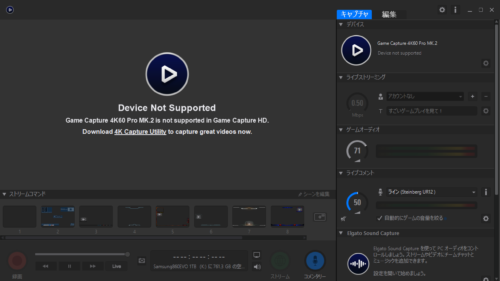










コメント